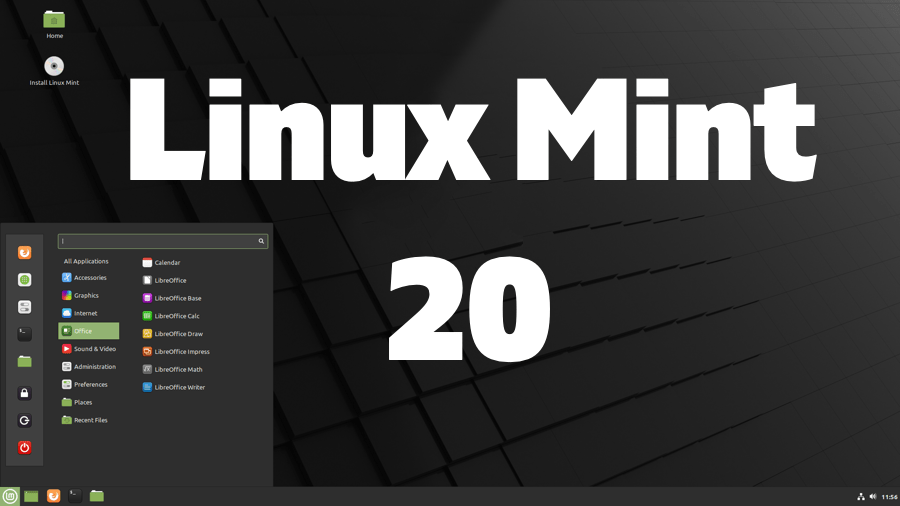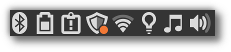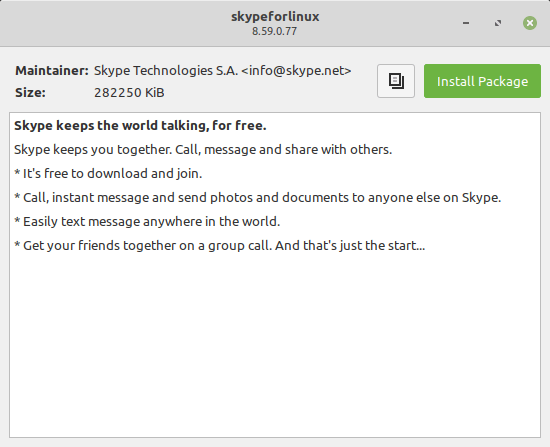Xapp sn watcher linux mint что это
Обзор Linux Mint 20.2 «Uma». Что нового
На прошлой неделе команда разработчиков популярного дистрибутива Linux Mint выпустила финальный релиз операционной системы Linux Mint 20.2 «Uma». Новая версия Linux Mint доступна и в качестве iso-образа для загрузки и в качестве обновления из предыдущей версии Linux Mint.
Linux Mint 20.2 поставляется в трех выпусках с отдельными рабочими окружениями: Cinnamon, MATE и Xfce. Дистрибутив основан на Ubuntu 20.04 и работает на ядре Linux 5.4.
Linux Mint 20.2 – это выпуск с долгосрочной поддержкой, который будет поддерживаться до 2025 года.
Различные обновления среды рабочего окружения привнесли новые функции и улучшения.
Что нового в Linux Mint 20.2 «Uma»
В Linux Mint 20.2 представлен новый инструмент группового переименования под названием Bulky, он доступен в выпусках Cinnamon и MATE. Bulky недоступен по умолчанию в выпуске Xfce, потому что подобная функциональность уже реализована в его файловом менеджере.
Вы можете запустить инструмент из меню приложений или нажать правой кнопкой мыши по выбранным файлам и выбрать «Переименовать» в контекстном меню.
Также поддерживается автоматический режим обновления, в котором апплеты (десклеты и т.д) будет обновлены после входа в систему.
Список обновлений напоминает список обновлений APT. Отображается тот же уровень информации, и обновления могут быть автоматизированы.
Все три среды рабочего окружения могут отображать уведомления при доступности обновлений, которые считаются важными (обновления безопасности и ядра). Пользователи имеют полный контроль над уведомлениями. Отказ от уведомления скрывает его на два дня, установка обновлений удаляет его полностью.
Уведомление отображается в том случае, если соответствующее обновление было доступно более 7 дней со днях входа в систему или более 15 календарных дней по умолчанию.
Пользователь может настроить поведение отображения уведомлений. Параметры полного отключения уведомлений и изменения интервала, в течение которого уведомления отображаются или будут скрыты, можно настроить в настройках Менеджера обновлений.
Кроме того, новая версия Менеджера обновлений теперь поддерживает автоматическое обновление приложений Flatpak.
Стандартное приложение для создания заметок GNote было заменено на Sticky Notes. Приложение поддерживает больше функций чем GNote, в том числе появилась функция размещения заметки на рабочем столе и форматирование заметки. Существующие заметки GNotes можно импортировать в Sticky Notes.
Warpinator – приложение для передачи файлов между компьютерами, теперь имеет сопутствующее приложение Android и может передавать файлы между настольными компьютерами и устройствами Android.
Последняя версия приложения Warpinator поддерживает выбор сетевого интерфейса, например, для выбора проводного соединения или Wi-Fi, когда оба типа соединения доступны для передачи данных. Наконец, появилась новая опция сжатия, которая может уменьшить размер файла и ускорить передачу.
Файловый менеджер Cinnamon 5.0 обзавелся новой функцией поиска. Раньше поддерживался только поиск файлов, но в новом выпуске также поддерживается поиск содержимого. Поиск файлов поддерживает регулярные выражения и рекурсивный поиск папок.
Апплет Nvidia-prime-applet получил поддержку гибридных видеокарт AMD / NVIDIA (то есть со встроенной видеокартой AMD и с дискретной видеокартой NVIDIA).
Небольшие изменения включают новую возможность отображения избранного перед всеми другими файлами и клавиша F6 теперь включает отображение панелей в двухпанельном режиме.
Разработчики устранили несколько утечек памяти в Cinnamon 5. Среда рабочего окружения Cinnamon получила новый монитор для обнаружения и регистрации использования памяти, а также обработки случаев чрезмерного использования памяти. Новая системная настройка позволяет пользователям устанавливать максимальный объем оперативной памяти, которую может использовать Cinnamon.
Cinnamon автоматически перезагружается при достижении максимального объема ОЗУ. Разработчики обещают, что пользователи не потеряют сеанс или открытые окна при перезапуске рабочего окружения.
Общее использование ОЗУ было уменьшено на 20 мегабайт за счет запуска демона заставки Cinnamon только тогда, когда его нужно активировать, вместо того, чтобы запускать его все время в фоновом режиме.
Переключение между окнами с помощью Alt-Tab также должно быть более быстрым в этой версии.
Все среды рабочего окружения получили следующие улучшения:
Если вы используете Linux Mint 20 или 20.1, вы можете воспользоваться официальным руководством по обновлению до новейшей версии Linux Mint 20.2.
Linux Mint 20.2 Uma: Новые функции, дата релиза
Мы собрали известную информацию о предстоящем релизе Linux Mint 20.2 «Uma».
Linux Mint 20.2 получил кодовое название «Uma», продолжая традицию выбора женских имен. В данном случае в рамках 20 версии дистрибутива выбираются женские имена, начинающиеся на букву «U».
Что нового в Linux Mint 20.2 «Uma»
Предстоящая версия дистрибутива Linux Mint 20.2 порадует новыми функциями и программами, а так же исправлением и улучшением имеющихся функций.
Рабочее окружение Cinnamon 5.0
О нововведениях версии рабочего окружения Cinnamon 5.0 пока известно не много. Основатель проекта Linux Mint, а так же один из разработчиков, Клемент Лефевр сообщил, что в Cinnamon 5.0 появятся дополнительные инструменты для проверки и обновления апплетов, десклетов, дополнений и тем оформлений.
До сих пор, чтобы увидеть обновления и применить их, вам приходилось заходить в системные настройки или использовать сторонний апплет, разработанный Claudiux, который называется «Spices Update». В Cinnamon 5.0 будет добавлен модуль под названием cinnamon-spice-updater, который будет проверять обновления данных категорий пакетов. Модуль будет интегрирован в Менеджер обновлений.
Хотя с технической точки зрения они радикально отличаются от обновлений APT, с точки зрения пользователя они будут представлены очень похоже. Вы сможете видеть для них такую же информацию и пользоваться теми же функциями, что и раньше, такими как, например, возможность занести в черный список конкретный апплет или его версию.
Вы также сможете автоматизировать процесс обновления. В автоматическом режиме апплеты (десклеты и т.д) будут обновлены вскоре после того, как вы войдете в систему, затем обновится рабочее окружение (это едва заметно, Cinnamon перезагружается без проблем, вы просто увидите, что курсор мыши сбросится на экране), и появится всплывающее уведомление с перечнем того, что было обновлено.
Новая программа с названием Bulky
Bulky – новый инструмент для удобного группового переименования файлов от разработчиков Linux Mint. Bulky основан на платформе XApp. Новое приложение будет поставляться в редакции с рабочими окружениями Cinnamon и Mate, начиная с Linux Mint 20.2 «Uma». В Xfce файловый менеджер Thunar уже поставляется со своим собственным встроенным групповым переименованием, поэтому в приложении Bulky там нет необходимости.
Nemo Content Search – Поиск по содержимому
В файловый менеджер Nemo будет реализован поиск по содержимому. До сих пор вы могли искать только файлы. В Nemo 5.0 вы сможете комбинировать поиск файлов и поиск содержимого, то есть файлов, названных определенным образом и / или содержащих определенные слова.
Будут поддерживаться регулярные выражения и рекурсивный поиск по папкам.
Поддержка AMD в апплете NVIDIA Prime
Апплет Nvidia-prime-applet недавно был обновлен до версии 1.2.7. Новая версия апплета содержит исправления, связанные с ubuntu-drivers-common, из-за которого апплет исчезал.
Апплет Nvidia-prime-applet получил поддержку гибридных видеокарт AMD / NVIDIA (то есть со встроенной видеокартой AMD и с дискретной видеокартой NVIDIA).
Warpinator
Warpinator – удобный инструмент для передачи файлов по локальной сети.
В следующей версии в приложении Warpinator появится возможность выбора типа сетевого интерфейса (WI-FI, проводное соединение).
Также будет доступна новая дополнительная настройка сжатия. После включения на обеих машинах сжатие может ускорить передачу до 3 раз.
Но это еще не всё. Приложение Warpinator теперь доступно и для операционной системы Android.
Чтобы установить Warpinator на Android-устройство перейдите по ссылке (Google Play): Warpinator (unofficial).
Данный порт является независимым проектом, написанным с помощью Android SDK и возглавляемым разработчиком с ником «slowscript». Проект размещен на Github.
Если не считать нескольких мелких недочетов (проект еще совсем молодой), приложение уже работает очень хорошо.
Сообщается, что команда разработчиков Linux Mint так же работает над мобильной версией Warpinator и их версия основана на Flutter SDK, поэтому, помимо поддержки приложения для Android, Warpinator также будет поддерживать и операционную систему iOS.
Дата релиза Linux Mint 20.2 «Uma»
Ожидается, что бета версия дистрибутив Linux Mint 20.2 «Uma» Beta станет доступна уже в середине июня.
Финальную версию Linux Mint 20.2 «Uma», по всей видимости, стоит ждать в июле.
Разработчики не называют точных дат, т.к придерживаются качества разработки системы, а не скорости разработки.
Linux Mint 20 «Ulyana». Большой релиз дистрибутива. Что нового
| Версия: | 20 |
| Дата релиза: | 25 июня 2020 |
| Предыдущий релиз: | 19.3 от 18 декабря 2019 (пресс-релиз) |
| Кодовое имя: | Ulyana |
| Ядро Linux: | 5.4 |
| Базовый дистрибутив: | Ubuntu 20.04 LTS |
Состоялся релиз дистрибутива Linux Mint 20 «Ulyana».
Видео обзор Linux Mint 20
Кодовое имя
Кодовое имя новой версии — «Ulyana».
Релизы Linux Mint получают женские имена. Каждый новый релиз получает имя, начинающееся со следующей буквы алфавита (предыдущий релиз имел кодовое имя Tricia).
Основа, LTS-версия, 64-bit
Linux Mint 20 является релизом с долгосрочным сроком поддержки — LTS и будет поддерживаться обновлениями до 2025 года.
Пакетная база: Ubuntu 20.04 LTS «Focal Fossa».
Обновились все редакции дистрибутива.
Теперь Linux Mint будет доступен только в виде 64-разрядной версии (64-bit). Поддержка 32-разрядных версий прекращена.
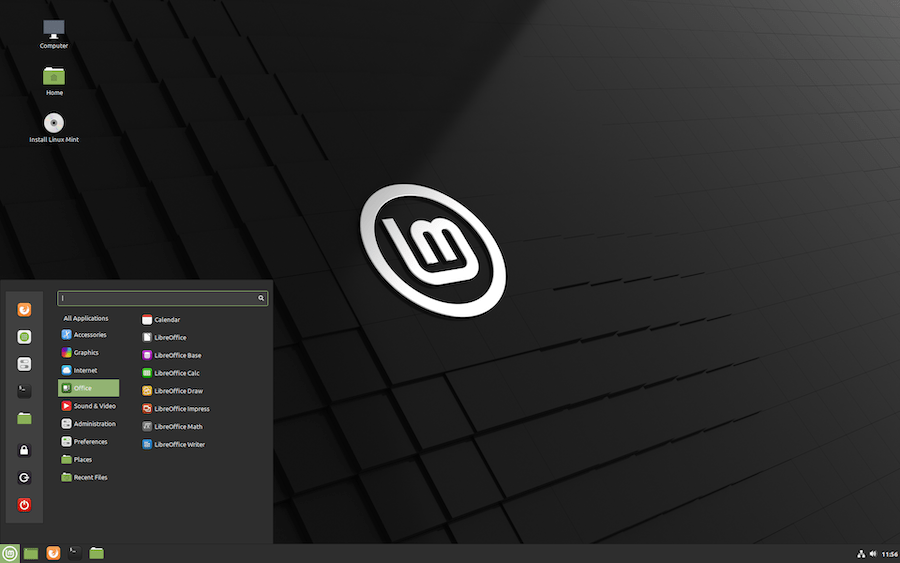
Используется ядро Linux 5.4 LTS, которое будет обновляться до 2025 года.
Используется linux-firmware 1.187.
Дробное масштабирование и частота
Редакция Cinnamon получила возможность настройки дробного масштабирования интерфейса. При использовании мониторов с высокой плотностью пикселей можно выбрать значения масштабирования в диапазоне от 100 до 200%. Ранее были доступны только значения 100 и 200%.
Для разных мониторов можно задавать свои настройки масштабирования.
Доступные значения: 100, 125, 150, 175, 200%.
Экран входа в систему теперь может растягивать фоновое изображение между несколькими мониторами.
В настройки экрана (Display Settings) добавлена возможность изменять частоту обновления монитора.
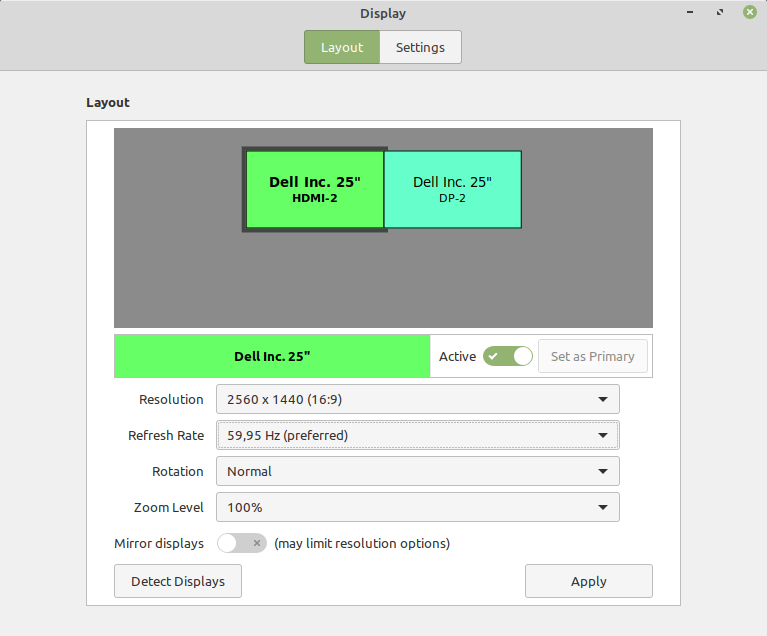
Новая утилита Warpinator
В Linux Mint добавлена новая утилита Warpinator, предназначенная для простого копирования файлов между компьютерами в локальной сети.
Подобная утилита уже существовала десять лет назад в Linux Mint 6 и называлась Giver, но прекратила развитие.
Warpinator имеет простой и понятный интерфейс. На главном окне отображается список пользователей локальной сети, у которых также запущена программа.
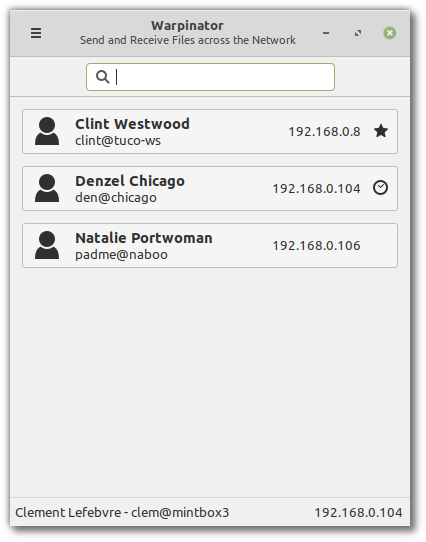
Выбрав пользователя, можно увидеть информацию о нем и обменяться с ним файлами.
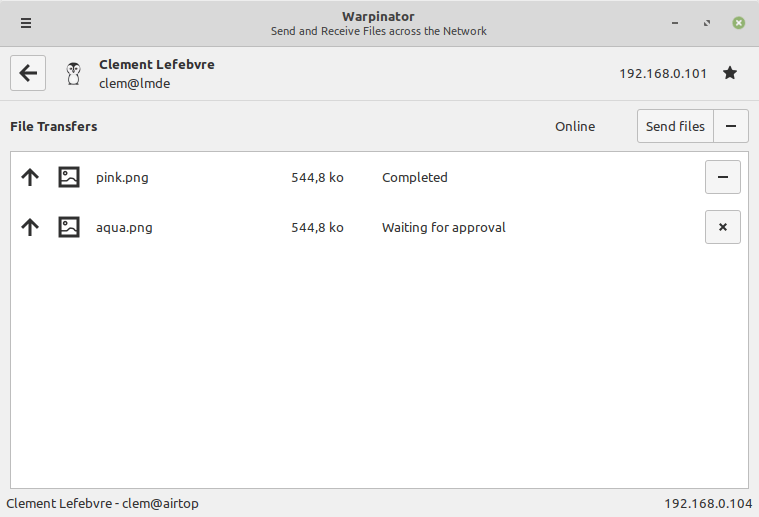
Утилита написана на Python.
Поддержка NVIDIA
Улучшена поддержка технологии NVIDIA Optimus. В системном лотке, при нажатии правой кнопкой мыши на апплет NVIDIA Prime, открывается меню, в котором можно выбрать активную видео-карту.
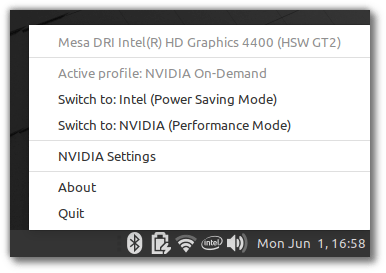
Добавлена поддержка режима NVIDIA «On-Demand». В этом режиме в качестве основной используется карта Intel, а NVIDIA можно использовать при запуске конкретных приложений. Для этого нужно нажать правой кнопкой мыши по иконке приложения и выбрать пункт Run with NVIDIA GPU.
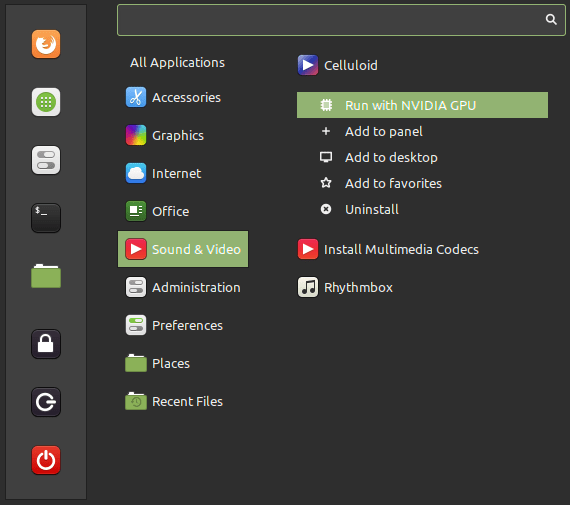
Добавлены две новые команды:
Для улучшения загрузки Linux Mint 20 в Live режиме без NVIDIA драйверов, добавлена опция « nomodeset» в режим «Compatibility Mode».
Во всех редакциях Linux Mint иконки в области уведомлений (XAppStatusIcon) полностью адаптированы под HiDPI экраны.
Добавлена поддержка обработки вращения колесика мыши.
Добавлена поддержка SNI (StatusNotifier, libIndicator).
Улучшена производительность файлового менеджера Nemo, который используется в редакции Cinnamon.
Основное изменение связано с тем, что теперь миниатюры файлов (значки предпросмотра) загружаются уже после того, как показан список файлов. Сначала для значков устанавливается иконка по умолчанию, и после того, как отобразится список файлов, начинается дозагрузка миниатюр. Это значительно повысило отзывчивость программы, и позволяет сразу начать работать с файлами, не дожидаясь полной загрузки списка со всеми миниатюрами.
Gdebi
Обновился интерфейс утилиты Gdebi, которая используется для установки DEB пакетов.
Новые цветовые решения
В Linux Mint 20 появилась возможность установить желтый цвет папок вместо традиционных зеленых.
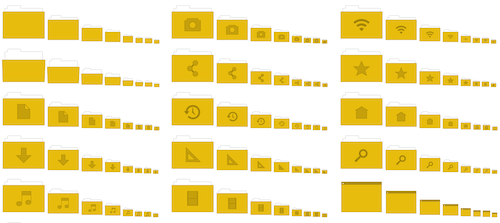
Обновлены цветовые схемы для темы оформления по умолчанию Linux Mint Y. Цвета стали более яркие, «чистые» и «благородные».
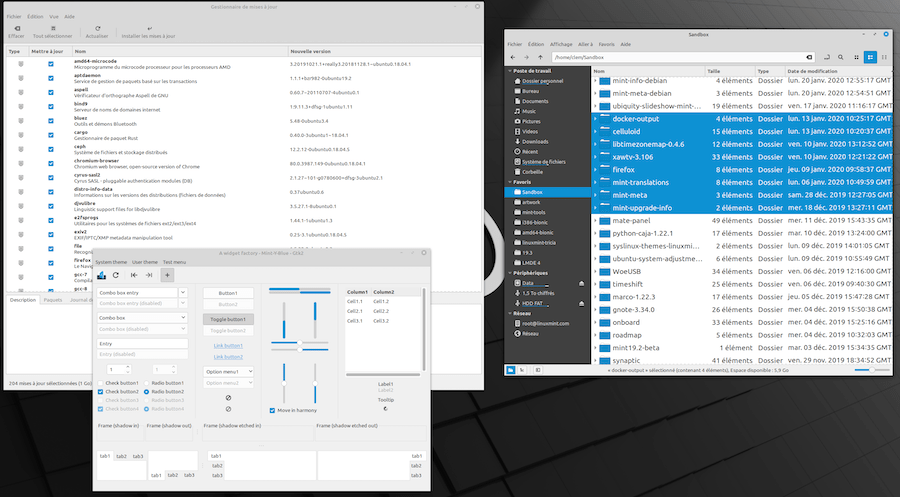
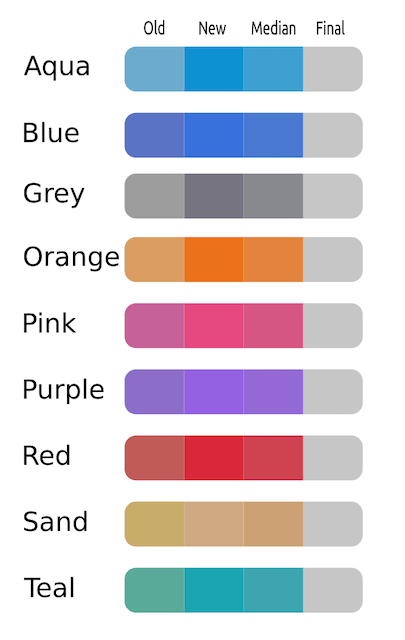
В утилиту начальной настройки системы Welcome добавлена возможность выбора цветовой схемы оформления для темы. Всего доступно 11 цветов.
Также в Welcome добавлена возможность выбора светлой или темной темы.
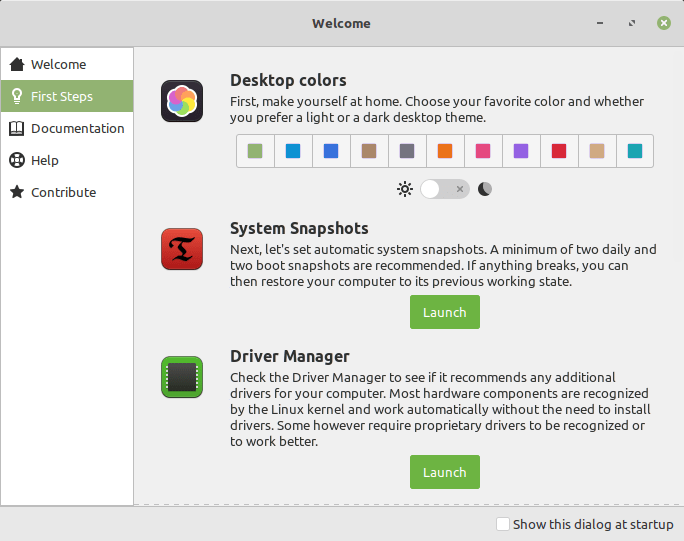
XApps
Обновились приложения из набора XApps. В состав XApps входит несколько приложений, которые используются во всех редакциях Linux Mint.
Текстовый редактор Xed получил возможность объединять строки и удалять ’висячие’ пробелы перед сохранением файла.
На панель инструментов в просмотрщике изображений Xviewer добавлены кнопки для перехода в полноэкранный режим и запуска слайдшоу. Также теперь запоминается состояние программы, если окно было полностью развернуто.
На панель инструментов просмотрщика Xreader добавлена кнпока Печать.
Отказ от snap
Разработчики Linux Mint отказались от каких-либо предустановленных snap пакетов в системе. Также запретили установку snap пакетов через APT.
snapd не установлен по умолчанию.
Если пользователю требуется использование snap, то он может установить snapd самостоятельно.
Новые обои
Обновился состав обоев рабочего стола.
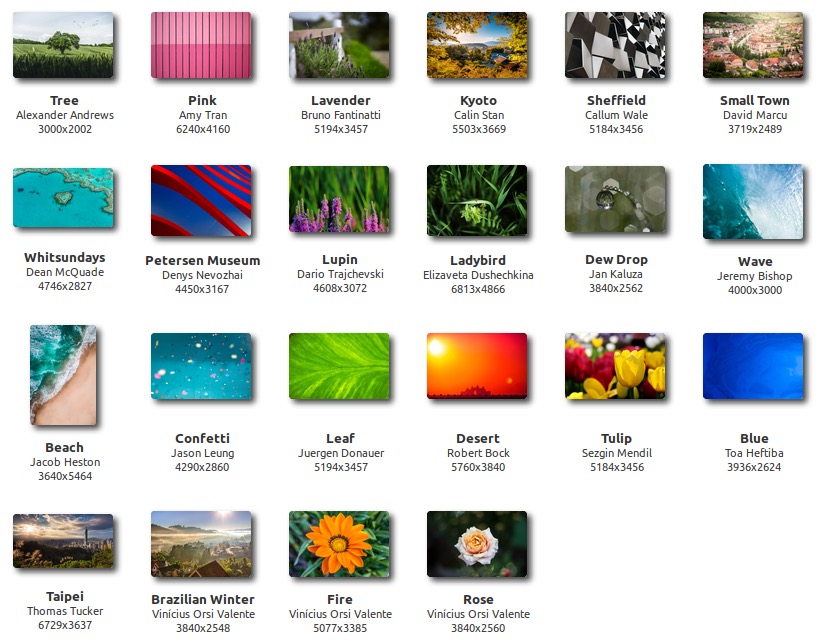
Что еще
Скачать Linux Mint 20
Формат: ISO
Размер: 1.9Gb
Разрядность: 64-bit
Редакции: Cinnamon, MATE, Xfce.
Примечание: Не все зеркала еще обновились. Новая версия на них будет доступна в течение дня. Мы пока приводим ссылки на выборочный сервер, где дистрибутив уже доступен для скачивания.
Установка
Установка системы не изменилась и выполняется из Live-режима. Читайте наше руководство: Установка Linux Mint.
Релиз Linux Mint 20.1 «Ulyssa» доступен для загрузки. Что нового
Версия Linux Mint 20.1 «Ulyssa» является новым выпуском с долгосрочной поддержкой (LTS). Данная версия будет поддерживаться до 2025 года и включает в себя критические исправления безопасности и обновления основных приложений. Linux Mint 20.1 основан на Ubuntu 20.04.1 LTS.
Вы можете скачать новые iso образы с нашего веб-сайта, используются официальное зеркало загрузок или с официального сайта Linux Mint. Вы так же можете обновить Linux Mint 20 до Linux Mint 20.1 с помощью встроенного инструмента обновления программного обеспечения.
Linux Mint 20.1 имеет несколько новых функций и вносит несколько важных изменений, направленных на улучшение взаимодействия с пользователем и расширение возможностей системы.
Рабочие окружения поставляются со следующими версиями Cinnamon 4.8, MATE 1.24, Xfce 4.14.
Последняя версия рабочего окружения Cinnamon 4.8 работает быстрее, использует меньше памяти и, как пишут, «лучше оптимизирована для поддержки 4K».
Файловый менеджер Nemo в Linux Mint 20.1 теперь поддерживает пометку файлов как «избранные». Вы можете отметить файл в любом месте вашей системы, включая съемные устройства, щелкнув по нему правой кнопкой мыши и выбрав опцию «Добавить в избранное» (Add to favorites) в контекстном меню.
Вы можете получить доступ к избранным файлам из боковой панель файлового менеджера Nemo, из Меню запуска приложений или из апплета Избранное (Favorites) на нижней панели.
Наконец, что особенно важно для поклонников веб-браузера Chromium с открытым исходным кодом, Linux Mint теперь поддерживает пакет Chromium в своем репозитории, что устраняет необходимость полагаться на систему пакетов Ubuntu Snap.
Linux Mint 20.1 поставляется с новым приложением, которое «превращает любой веб-сайт в настольное приложение».
Менеджер «Веб-приложения» предустановлен и может быть использован для создания веб-приложения из любого сайта.
Веб-приложения даже используют свою собственную рамку окна и имеют собственный значок приложения, причем разработчики Mint говорят: «На рабочем столе проще выполнять несколько задач между приложениями, чем между вкладками в веб-браузере».
Hypnotix – еще одно новое приложение в Linux Mint 20.1. Это IPTV-плеер для плейлистов M3U, но он также поддерживает прямую трансляцию (зависит от региона) и видео по запросу (зависит от IPTV).
Разработчики Mint в приложении Hypnotix используют предоставленные услуги бесплатного провайдера IPTV Free-IPTV, тем самым добавив пользователям «бесплатные и общедоступные телеканалы» прямо из коробки.
Оба новых приложения имеют открытый исходный код, что означает, что пользователи других дистрибутивов Linux (включая Ubuntu) тоже могут установить данные приложения.
Вы можете скачать iso образы Linux Mint 20.1 по этой ссылке:
Кроме того, разработчики Linux Mint предоставили отдельный iso образ с рабочим окружением Cinnamon, предназначеное для решения проблем запуска новой системы на процессорах AMD Ryzen 5 и Ryzen 7. В данном образе используется ядро Linux 5.8.
Вы можете обновить установленную версию системы Linux Mint 20 до новейшей версии Linux Mint 20.1 следующим образом:
Таким образом, Linux Mint 20.1 служит свежим напоминанием о том, что делает этот дистрибутив Linux таким популярным. Это мощный, хорошо оснащенный и чрезвычайно простой дистрибутив Linux, который подходит как для новых пользователей, так и для давних сторонников открытого исходного кода.
Для «просто работающего» решения Linux лучше всего выбрать Linux Mint.
Как установить XAMPP на Linux Mint 20
Как установить XAMPP на Linux Mint 20
В этой статье предполагается, что у вас есть хотя бы базовые знания Linux, вы знаете, как использовать оболочку, и, что наиболее важно, вы размещаете свой сайт на собственном VPS. Установка довольно проста и предполагает, что вы работаете с учетной записью root, в противном случае вам может потребоваться добавить ‘ sudo ‘ к командам для получения привилегий root. Я покажу вам пошаговую установку XAMPP на Linux Mint 20 (Ульяна).
Установить XAMPP на Linux Mint 20 Ulyana
Шаг 1. Перед запуском приведенного ниже руководства важно убедиться, что ваша система обновлена, выполнив следующие apt команды в терминале:
Шаг 2. Установка Net-Tools.
XAMPP требует, чтобы в вашей системе был установлен пакет «net-tools». Этот пакет можно установить, выполнив в терминале следующую команду:
Шаг 3. Установка XAMPP на Linux Mint 20.
Теперь скачиваем XAMPP с официального сайта :
После того, как файл XAMPP был загружен в вашу систему, вам необходимо сделать его исполняемым, чтобы его можно было успешно установить:
Затем установите его, выполнив следующую команду:
Откроется мастер установки, следуйте инструкциям по установке. Нажмите кнопку «Далее.
Мы собираемся запустить XAMPP, запустив в терминале следующее:
Шаг 4. Доступ к XAMPP в системе Linux Mint.
После завершения установки XAMPP должен быть доступен для использования на вашем рабочем столе или откройте браузер и перейдите по этой ссылке: http : //localhost/